Självstudie: Integrera Miro med Microsoft Entra-ID
I den här självstudien får du lära dig hur du integrerar Miro med Microsoft Entra-ID. En annan version av den här självstudien finns på help.miro.com. När du integrerar Miro med Microsoft Entra-ID kan du:
- Kontroll i Microsoft Entra-ID som har åtkomst till Miro.
- Gör så att dina användare automatiskt loggas in på Miro med sina Microsoft Entra-konton.
- Hantera dina konton på en central plats.
Förutsättningar
För att komma igång behöver du följande:
- En Microsoft Entra-prenumeration. Om du inte har en prenumeration kan du få ett kostnadsfritt konto.
- Miro-prenumeration med enkel inloggning (SSO) aktiverat.
Beskrivning av scenario
I den här självstudien konfigurerar och testar du Microsoft Entra SSO i en testmiljö.
- Miro stöder SP- och IDP-initierad enkel inloggning och stöder just-in-time-användaretablering .
- Miro stöder automatisk användaretablering och avetablering (rekommenderas).
Lägg till Miro från galleriet
För att konfigurera integreringen av Miro i Microsoft Entra-ID måste du lägga till Miro från galleriet till din lista över hanterade SaaS-appar.
- Logga in på administrationscentret för Microsoft Entra som minst molnprogramadministratör.
- Bläddra till Identity>Applications Enterprise-program>>Nytt program.
- I avsnittet Lägg till från galleriet skriver du Miro i sökrutan.
- Välj Miro i resultatpanelen och lägg sedan till appen. Vänta några sekunder medan appen läggs till i din klientorganisation.
Du kan också använda guiden Konfiguration av företagsappar. I den här guiden kan du lägga till ett program i din klientorganisation, lägga till användare/grupper i appen, tilldela roller samt gå igenom SSO-konfigurationen. Läs mer om Microsoft 365-guider.
Konfigurera och testa Microsoft Entra SSO för Miro
Konfigurera och testa Microsoft Entra SSO med Miro med hjälp av en testanvändare med namnet B.Simon. För att enkel inloggning ska fungera måste du upprätta en länkrelation mellan en Microsoft Entra-användare och den relaterade användaren i Miro.
Utför följande steg för att konfigurera och testa Microsoft Entra SSO med Miro:
- Konfigurera Microsoft Entra SSO – så att användarna kan använda den här funktionen.
- Skapa en Microsoft Entra-testanvändare – för att testa enkel inloggning med Microsoft Entra med B.Simon.
- Tilldela Microsoft Entra-testanvändaren – för att göra det möjligt för B.Simon att använda enkel inloggning med Microsoft Entra.
- Konfigurera enkel inloggning med Miro – för att konfigurera inställningarna för enkel inloggning på programsidan.
- Skapa Miro-testanvändare – för att ha en motsvarighet till B.Simon i Miro som är länkad till Microsoft Entra-representationen av användaren.
- Testa enkel inloggning – för att kontrollera om konfigurationen fungerar.
Konfigurera enkel inloggning med Microsoft Entra
Följ de här stegen för att aktivera Enkel inloggning i Microsoft Entra.
Logga in på administrationscentret för Microsoft Entra som minst molnprogramadministratör.
Bläddra till sidan för Miro-programintegrering av Identity>Applications>Enterprise-program>, leta upp avsnittet Hantera och välj Enkel inloggning.
På sidan Välj en metod för enkel inloggning väljer du SAML.
På sidan Konfigurera enkel inloggning med SAML klickar du på pennikonen för Grundläggande SAML-konfiguration för att redigera inställningarna.

I avsnittet Grundläggande SAML-konfiguration utför du följande steg:
a. I textrutan Identifierare skriver du någon av följande URL/mönster:
Identifierare https://miro.com/https://<SUBDOMAIN>.miro.com/<ORG_ID>/<SAMLSETTINGS_ID>https://miro.com/<ORG_ID>/<SAMLSETTINGS_ID>https://<SUBDOMAIN>.miro.com/<ORG_ID>b. I textrutan Svars-URL skriver du någon av följande URL/mönster:
Svarswebbadress https://miro.com/sso/samlhttps://<SUBDOMAIN>.miro.com/sso/saml/<ORG_ID>https://miro.com/sso/saml/<ORG_ID>/<SAMLSETTINGS_ID>https://<SUBDOMAIN>.miro.com/sso/saml/<ORG_ID>/<SAMLSETTINGS_ID>Utför följande steg om du vill konfigurera programmet i SP-initierat läge:
I rutan Inloggnings-URL anger du följande URL:
https://miro.com/sso/login/Kommentar
Dessa värden är inte verkliga. Uppdatera dessa värden med den faktiska identifieraren och svars-URL. Kontakta Miro-supportteamet för att få dessa värden. Du kan också se de mönster som visas i avsnittet Grundläggande SAML-konfiguration i administrationscentret för Microsoft Entra.
På sidan Konfigurera enkel inloggning med SAML går du till avsnittet SAML-signeringscertifikat och letar upp Certifikat (Base64) och väljer Ladda ned för att ladda ned certifikatet och spara det på datorn. Du behöver det för att konfigurera enkel inloggning på Miro-sidan.

I avsnittet Konfigurera Miro kopierar du inloggnings-URL:en. Du behöver det för att konfigurera enkel inloggning på Miro-sidan.
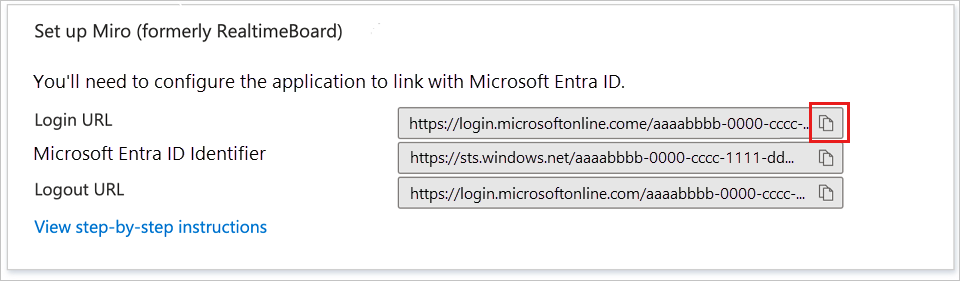
Skapa en Microsoft Entra-testanvändare
I det här avsnittet skapar du en testanvändare med namnet B.Simon.
- Logga in på administrationscentret för Microsoft Entra som minst användaradministratör.
- Bläddra till Identitetsanvändare>>Alla användare.
- Välj Ny användare>Skapa ny användare överst på skärmen.
- Följ dessa steg i användaregenskaperna :
- I fältet Visningsnamn anger du
B.Simon. - I fältet Användarens huvudnamn anger du username@companydomain.extension. Exempel:
B.Simon@contoso.com - Markera kryssrutan Visa lösenord och skriv sedan ned det värde som visas i rutan Lösenord.
- Välj Granska + skapa.
- I fältet Visningsnamn anger du
- Välj Skapa.
Tilldela Microsoft Entra-testanvändaren
I det här avsnittet gör du det möjligt för B.Simon att använda enkel inloggning genom att ge åtkomst till Miro.
- Logga in på administrationscentret för Microsoft Entra som minst molnprogramadministratör.
- Bläddra till Identity>Applications Enterprise-program>>Miro.
- På appens översiktssida väljer du Användare och grupper.
- Välj Lägg till användare/grupp och välj sedan Användare och grupper i dialogrutan Lägg till tilldelning .
- I dialogrutan Användare och grupper väljer du B.Simon i listan Användare och klickar sedan på knappen Välj längst ned på skärmen.
- Om du förväntar dig att en roll ska tilldelas till användarna kan du välja den i listrutan Välj en roll . Om ingen roll har konfigurerats för den här appen visas rollen "Standardåtkomst" markerad.
- I dialogrutan Lägg till tilldelning klickar du på knappen Tilldela.
- Du kan också gå till programmets egenskaper och inaktivera användartilldelning som krävs

Konfigurera enkel inloggning med Miro
Om du vill konfigurera enkel inloggning på Miro-sidan använder du certifikatet som du tidigare laddade ned och inloggnings-URL:en som du kopierade tidigare. I Miro-kontoinställningarna går du till avsnittet Säkerhet och aktiverar Aktivera enkel inloggning/SAML.
Klistra in inloggnings-URL:en i fältet SAML-inloggnings-URL .
Öppna certifikatfilen med en textredigerare och kopiera certifikatsekvensen. Klistra in sekvensen i fältet Nyckel x509-certifikat .
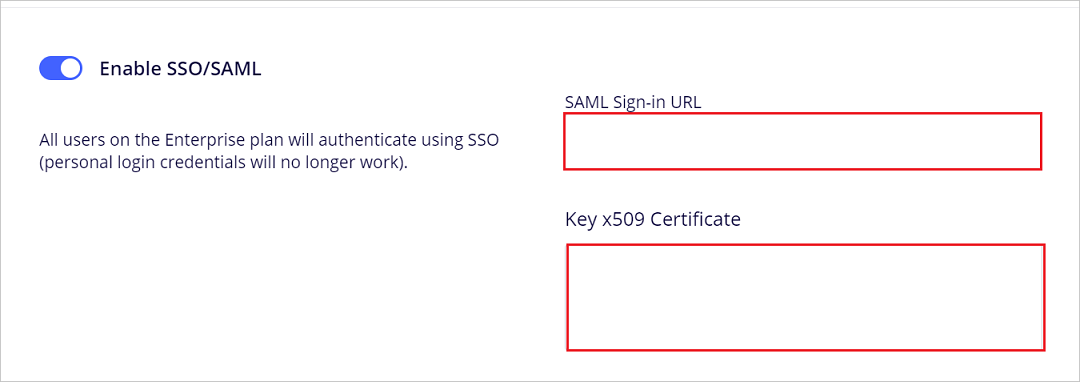
I fältet Domäner skriver du din domänadress och klickar på Lägg till och följer verifieringsproceduren. Upprepa för dina andra domänadresser om du har några. Miro SSO-funktionen kommer att fungera för de slutanvändare som domäner finns på listan.

Bestäm om du ska använda just-in-time-etablering (hämta dina användare till din prenumeration under registreringen i Miro) och klicka på Spara för att slutföra SSO-konfigurationen på Miro-sidan.
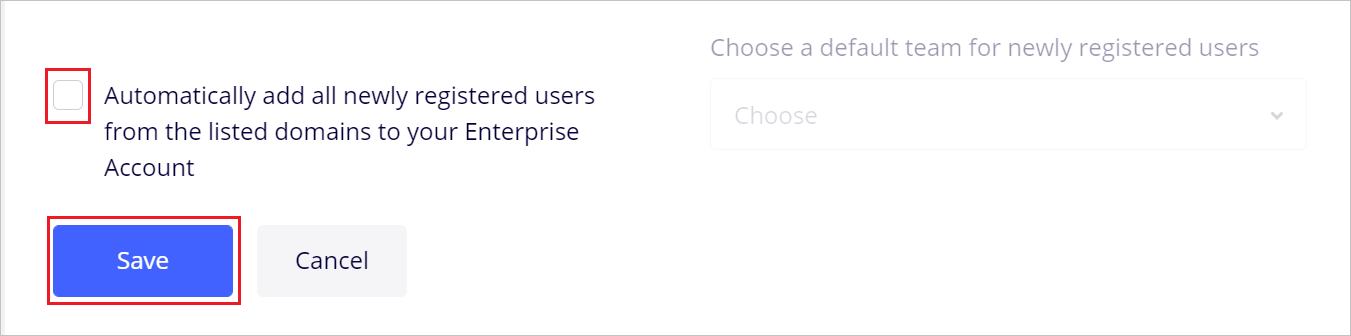
Skapa Miro-testanvändare
I det här avsnittet skapas en användare med namnet B.Simon på Miro. Miro stöder just-in-time-användaretablering, vilket är aktiverat som standard. Det finns inget åtgärdsobjekt för dig i det här avsnittet. Om det inte redan finns en användare i Miro skapas en ny efter autentiseringen.
Testa enkel inloggning
I det här avsnittet testar du konfigurationen av enkel inloggning med Microsoft Entra med följande alternativ med testanvändaren B.Simon.
SP-initierad:
- Gå till Miro-inloggnings-URL direkt och initiera inloggningsflödet därifrån.
IDP-initierad:
- Klicka på Testa det här programmet i Azure-portalen och välj att logga in som B.Simon. Du bör automatiskt loggas in på Miro-prenumerationen som du har konfigurerat enkel inloggning för.
Du kan också använda Microsoft Mina appar för att testa programmet i valfritt läge. När du klickar på Miro-panelen i Mina appar omdirigeras du om du konfigureras i SP-läge till inloggningssidan för programmet för att initiera inloggningsflödet och om det konfigureras i IDP-läge bör du automatiskt loggas in på den Miro som du har konfigurerat enkel inloggning för. Mer information om Mina appar finns i Introduktion till Mina appar.